[英文]vs2010快捷键
vs2010快捷键汇总

CTRL + K, CTRL + U取消对选择代码的注释
CTRL + M, CTRL + O折叠代码定义
CTRL + M, CTRL + L展开代码定义
CTRL + DELETE删除至词尾
CTRL + BACKSPACE删除至词头
SHIFT + TAB取消制表符
8、Shift+F9调试是打开QuickWatch,内容是当前光标所在处的内容
9、F12转跳到定义,很有用的快捷键
10、Shift+F12查找所有引用
---------------------------------------VS2008快捷键大全----------------------------
F3: 查找下一个
Shift+F3: 查找上一个
Ctrl+H: 替换
Ctrl+Shift+HFra bibliotek 在文件中替换
Alt+F12: 查找符号(列出所有查找结果)
Ctrl+Shift+V: 剪贴板循环
Ctrl+左右箭头键: 一次可以移动一个单词
Ctrl+上下箭头键: 滚动代码屏幕,但不移动光标位置。
Ctrl+Shift+F9: 删除全部断点
F10: 逐过程
Ctrl+F10: 运行到光标处
F11: 逐语句
----------编辑快捷键
Shift+Alt+Enter: 切换全屏编辑
Microsoft Visual Studio 2010快捷键
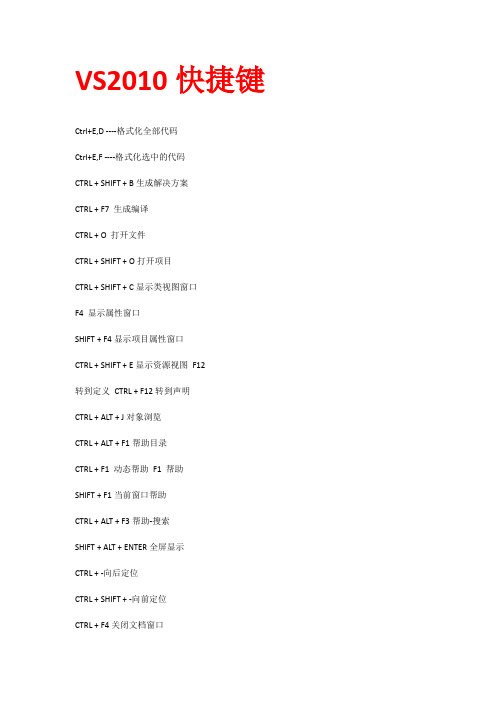
VS2010快捷键Ctrl+E,D ----格式化全部代码Ctrl+E,F ----格式化选中的代码CTRL + SHIFT + B生成解决方案CTRL + F7 生成编译CTRL + O 打开文件CTRL + SHIFT + O打开项目CTRL + SHIFT + C显示类视图窗口F4 显示属性窗口SHIFT + F4显示项目属性窗口CTRL + SHIFT + E显示资源视图F12转到定义CTRL + F12转到声明CTRL + ALT + J对象浏览CTRL + ALT + F1帮助目录CTRL + F1 动态帮助F1 帮助SHIFT + F1当前窗口帮助CTRL + ALT + F3帮助-搜索SHIFT + ALT + ENTER全屏显示CTRL + -向后定位CTRL + SHIFT + -向前定位CTRL + F4关闭文档窗口CTRL + PAGE DOWN光标定位到窗口上方CTRL + PAGE UP光标定位到窗口下方CTRL + F6 CTRL + TAB下一个文档窗口CTRL + SHIFT + F6 CTRL + SHIFT + TAB上一个文档窗口ALT + F6下一个面板窗口CTRL + K, CTRL + L取消remark CTRL + K, CTRL + C注释选择的代码CTRL + K, CTRL + U取消对选择代码的注释CTRL + M, CTRL + O折叠代码定义CTRL + M, CTRL + L展开代码定义CTRL + DELETE删除至词尾CTRL + BACKSPACE删除至词头SHIFT + TAB取消制表符CTRL + U转小写CTRL + SHIFT + U转大写CTRL + SHIFT + END选择至文档末尾CTRL + SHIFT + HOME选择至文档末尾开始SHIFT + END选择至行尾SHIFT + HOME选择至行开始处SHIFT + ALT + END垂直选择到最后尾SHIFT + ALT + HOME垂直选择到最前面CTRL + SHIFT + PAGE UP选择至本页前面CTRL + SHIFT + PAGE DOWN选择至本页后面CTRL + END文档定位到最后CTRL + HOME文档定位到最前CTRL + A全选CTRL + W选择当前单词CTRL + G转到…CTRL + K, CTRL + P上一个标签CTRL + K, CTRL + N下一个标签ALT + F10调试-ApplyCodeChangesCTRL + ALT+ Break停止调试CTRL + SHIFT + F9 取消所有断点CTRL + F9允许中断CTRL + SHIFT + F5调试-重新开始F5运行调试CTRL + F5运行不调试F10跨过程序执行F11单步逐句执行CTRL + J列出成员CTRL + PAGE DOWN下一个视图CTRL + B格式-粗体CTRL + SHIFT + T格式-文字缩进调试快捷键F6: 生成解决方案Ctrl+F6: 生成当前项目F7: 查看代码Shift+F7: 查看窗体设计器F5: 启动调试Ctrl+F5: 开始执行(不调试)Shift+F5: 停止调试Ctrl+Shift+F5: 重启调试F9: 切换断点Ctrl+F9: 启用/停止断点Ctrl+Shift+F9: 删除全部断点F10: 逐过程Ctrl+F10: 运行到光标处F11: 逐语句编辑快捷键Shift+Alt+Enter: 切换全屏编辑Ctrl+B,T / Ctrl+K,K: 切换书签开关Ctrl+B,N / Ctrl+K,N: 移动到下一书签Ctrl+B,P: 移动到上一书签Ctrl+B,C: 清除全部标签Ctrl+I: 渐进式搜索Ctrl+Shift+I: 反向渐进式搜索Ctrl+F: 查找Ctrl+Shift+F: 在文件中查找F3: 查找下一个Shift+F3: 查找上一个Ctrl+H: 替换Ctrl+Shift+H: 在文件中替换Alt+F12: 查找符号(列出所有查找结果)Ctrl+Shift+V: 剪贴板循环Ctrl+左右箭头键: 一次可以移动一个单词Ctrl+上下箭头键: 滚动代码屏幕,但不移动光标位置。
VS2010 快捷键
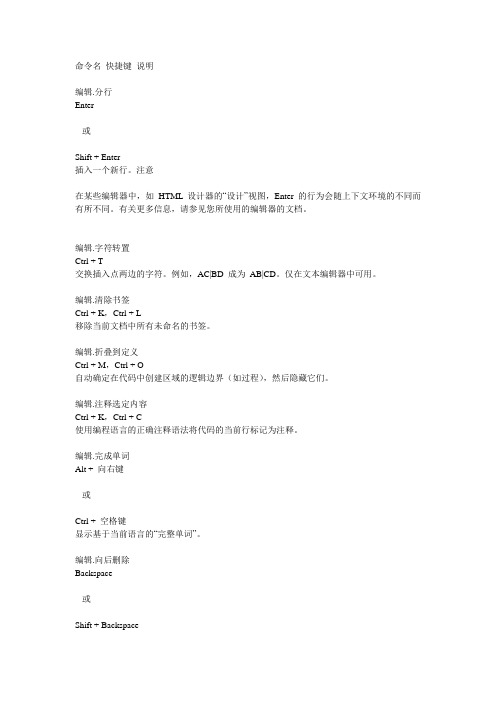
命令名快捷键说明编辑.分行Enter- 或-Shift + Enter插入一个新行。
注意在某些编辑器中,如HTML 设计器的“设计”视图,Enter 的行为会随上下文环境的不同而有所不同。
有关更多信息,请参见您所使用的编辑器的文档。
编辑.字符转置Ctrl + T交换插入点两边的字符。
例如,AC|BD 成为AB|CD。
仅在文本编辑器中可用。
编辑.清除书签Ctrl + K,Ctrl + L移除当前文档中所有未命名的书签。
编辑.折叠到定义Ctrl + M,Ctrl + O自动确定在代码中创建区域的逻辑边界(如过程),然后隐藏它们。
编辑.注释选定内容Ctrl + K,Ctrl + C使用编程语言的正确注释语法将代码的当前行标记为注释。
编辑.完成单词Alt + 向右键- 或-Ctrl + 空格键显示基于当前语言的“完整单词”。
编辑.向后删除Backspace- 或-Shift + Backspace删除光标左侧的一个字符。
编辑.删除水平空白Ctrl + K,Ctrl + \折叠选定内容中的空白,如果没有选定内容,则删除与光标相邻的空白。
编辑.编排文档格式Ctrl + K,Ctrl + D按照“选项”对话框“文本编辑器”部分中语言的“格式设置”窗格上指定的设置,对语言应用缩进和空格格式设置。
编辑.格式化选定内容Ctrl + K,Ctrl + F根据周围的代码行,正确缩进选定的代码行。
编辑.隐藏选定内容Ctrl + M,Ctrl + H隐藏选定文本。
信号图标标记隐藏文本在文件中的位置。
编辑.插入制表符Tab使文本行缩进指定数目的空格。
编辑.剪切行Ctrl + L将所有选定的行剪切到“剪贴板”;如果尚未选定任何内容,则将当前行剪切到“剪贴板”。
编辑.删除行Ctrl + Shift+ L删除所有选定行;如果没有选定行,则删除当前行。
编辑.上开新行Ctrl + Enter在插入点之上插入一个空行。
编辑.下开新行Ctrl + Shift + Enter在插入点之下插入一个空行。
Eclipse和vs2010自动排版快捷键
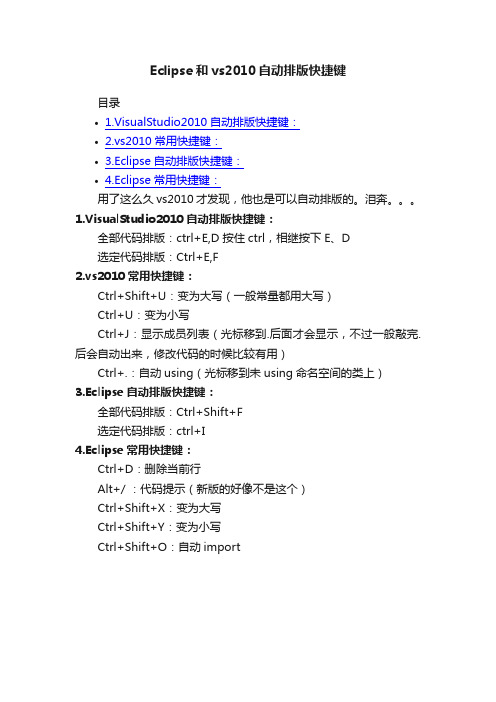
Eclipse和vs2010自动排版快捷键
目录
• 1.VisualStudio2010自动排版快捷键:
• 2.vs2010常用快捷键:
• 3.Eclipse自动排版快捷键:
• 4.Eclipse常用快捷键:
用了这么久vs2010才发现,他也是可以自动排版的。
泪奔。
1.VisualStudio2010自动排版快捷键:
全部代码排版:ctrl+E,D 按住ctrl,相继按下E、D
选定代码排版:Ctrl+E,F
2.vs2010常用快捷键:
Ctrl+Shift+U:变为大写(一般常量都用大写)
Ctrl+U:变为小写
Ctrl+J:显示成员列表(光标移到.后面才会显示,不过一般敲完.后会自动出来,修改代码的时候比较有用)
Ctrl+.:自动using(光标移到未using命名空间的类上)
3.Eclipse自动排版快捷键:
全部代码排版:Ctrl+Shift+F
选定代码排版:ctrl+I
4.Eclipse常用快捷键:
Ctrl+D:删除当前行
Alt+/ :代码提示(新版的好像不是这个)
Ctrl+Shift+X:变为大写
Ctrl+Shift+Y:变为小写
Ctrl+Shift+O:自动import。
vs2010 调试快捷键
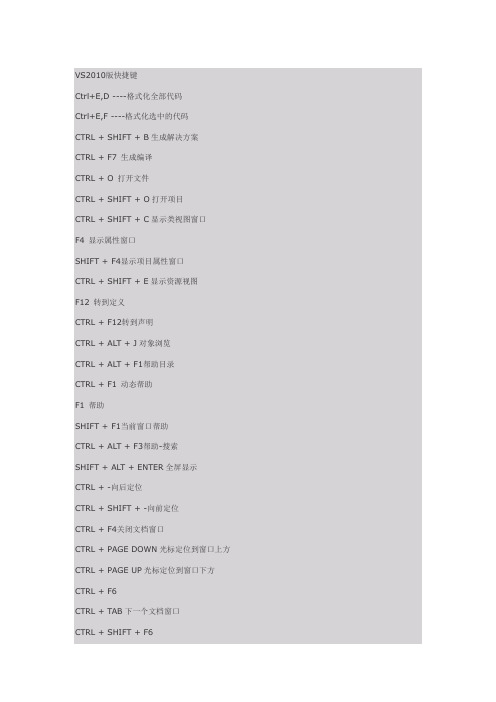
VS2010版快捷键Ctrl+E,D ----格式化全部代码Ctrl+E,F ----格式化选中的代码CTRL + SHIFT + B生成解决方案CTRL + F7 生成编译CTRL + O 打开文件CTRL + SHIFT + O打开项目CTRL + SHIFT + C显示类视图窗口F4 显示属性窗口SHIFT + F4显示项目属性窗口CTRL + SHIFT + E显示资源视图F12 转到定义CTRL + F12转到声明CTRL + ALT + J对象浏览CTRL + ALT + F1帮助目录CTRL + F1 动态帮助F1 帮助SHIFT + F1当前窗口帮助CTRL + ALT + F3帮助-搜索SHIFT + ALT + ENTER全屏显示CTRL + -向后定位CTRL + SHIFT + -向前定位CTRL + F4关闭文档窗口CTRL + PAGE DOWN光标定位到窗口上方CTRL + PAGE UP光标定位到窗口下方CTRL + F6CTRL + TAB下一个文档窗口CTRL + SHIFT + F6CTRL + SHIFT + TAB上一个文档窗口ALT + F6下一个面板窗口CTRL + K, CTRL + L取消remarkCTRL + K, CTRL + C注释选择的代码CTRL + K, CTRL + U取消对选择代码的注释CTRL + M, CTRL + O折叠代码定义CTRL + M, CTRL + L展开代码定义CTRL + DELETE删除至词尾CTRL + BACKSPACE删除至词头SHIFT + TAB取消制表符CTRL + U转小写CTRL + SHIFT + U转大写CTRL + SHIFT + END选择至文档末尾CTRL + SHIFT + HOME选择至文档末尾开始SHIFT + END选择至行尾SHIFT + HOME选择至行开始处SHIFT + ALT + END垂直选择到最后尾SHIFT + ALT + HOME垂直选择到最前面CTRL + SHIFT + PAGE UP选择至本页前面CTRL + SHIFT + PAGE DOWN选择至本页后面CTRL + END文档定位到最后CTRL + HOME文档定位到最前CTRL + A全选CTRL + W选择当前单词CTRL + G转到…CTRL + K, CTRL + P上一个标签CTRL + K, CTRL + N下一个标签ALT + F10调试-ApplyCodeChangesCTRL + ALT+ Break停止调试CTRL + SHIFT + F9 取消所有断点CTRL + F9允许中断CTRL + SHIFT + F5调试-重新开始F5运行调试CTRL + F5运行不调试F10跨过程序执行F11单步逐句执行CTRL + J列出成员CTRL + PAGE DOWN下一个视图CTRL + B格式-粗体CTRL + SHIFT + T格式-文字缩进调试快捷键F6: 生成解决方案Ctrl+F6: 生成当前项目F7: 查看代码Shift+F7: 查看窗体设计器F5: 启动调试Ctrl+F5: 开始执行(不调试)Shift+F5: 停止调试Ctrl+Shift+F5: 重启调试F9: 切换断点Ctrl+F9: 启用/停止断点Ctrl+Shift+F9: 删除全部断点F10: 逐过程Ctrl+F10: 运行到光标处F11: 逐语句编辑快捷键Shift+Alt+Enter: 切换全屏编辑Ctrl+B,T / Ctrl+K,K: 切换书签开关Ctrl+B,N / Ctrl+K,N: 移动到下一书签Ctrl+B,P: 移动到上一书签Ctrl+B,C: 清除全部标签Ctrl+I: 渐进式搜索Ctrl+Shift+I: 反向渐进式搜索Ctrl+F: 查找Ctrl+Shift+F: 在文件中查找F3: 查找下一个Shift+F3: 查找上一个Ctrl+H: 替换Ctrl+Shift+H: 在文件中替换Alt+F12: 查找符号(列出所有查找结果)Ctrl+Shift+V: 剪贴板循环Ctrl+左右箭头键: 一次可以移动一个单词Ctrl+上下箭头键: 滚动代码屏幕,但不移动光标位置。
vs2010快捷键
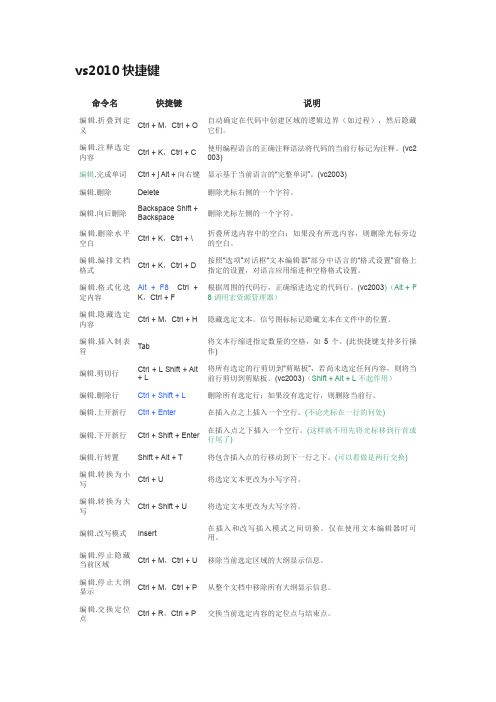
vs2010快捷键命令名快捷键说明编辑.折叠到定义Ctrl + M,Ctrl + O自动确定在代码中创建区域的逻辑边界(如过程),然后隐藏它们。
编辑.注释选定内容Ctrl + K,Ctrl + C使用编程语言的正确注释语法将代码的当前行标记为注释。
(vc2003)编辑.完成单词Ctrl + j Alt + 向右键显示基于当前语言的“完整单词”。
(vc2003)编辑.删除Delete删除光标右侧的一个字符。
编辑.向后删除Backspace Shift +Backspace删除光标左侧的一个字符。
编辑.删除水平空白Ctrl + K,Ctrl + \折叠所选内容中的空白;如果没有所选内容,则删除光标旁边的空白。
编辑.编排文档格式Ctrl + K,Ctrl + D按照“选项”对话框“文本编辑器”部分中语言的“格式设置”窗格上指定的设置,对语言应用缩进和空格格式设置。
编辑.格式化选定内容Alt + F8Ctrl +K,Ctrl + F根据周围的代码行,正确缩进选定的代码行。
(vc2003)(Alt + F8 调用宏资源管理器)编辑.隐藏选定内容Ctrl + M,Ctrl + H隐藏选定文本。
信号图标标记隐藏文本在文件中的位置。
编辑.插入制表符Tab将文本行缩进指定数量的空格,如5 个。
(此快捷键支持多行操作)编辑.剪切行Ctrl + L Shift + Alt+ L将所有选定的行剪切到“剪贴板”,若尚未选定任何内容,则将当前行剪切到剪贴板。
(vc2003)(Shift + Alt + L 不起作用)编辑.删除行Ctrl + Shift + L删除所有选定行;如果没有选定行,则删除当前行。
编辑.上开新行Ctrl + Enter在插入点之上插入一个空行。
(不论光标在一行的何处)编辑.下开新行Ctrl + Shift + Enter 在插入点之下插入一个空行。
(这样就不用先将光标移到行首或行尾了)编辑.行转置Shift + Alt + T将包含插入点的行移动到下一行之下。
VS2010快捷键文档

VS2010版快捷键Ctrl+E,D ----格式化全部代码Ctrl+E,F ----格式化选中的代码CTRL + SHIFT + B生成解决方案CTRL + F7 生成编译CTRL + O 打开文件CTRL + SHIFT + O打开项目CTRL + SHIFT + C显示类视图窗口F4 显示属性窗口SHIFT + F4显示项目属性窗口CTRL + SHIFT + E显示资源视图F12 转到定义CTRL + F12转到声明CTRL + ALT + J对象浏览CTRL + ALT + F1帮助目录CTRL + F1 动态帮助F1 帮助SHIFT + F1当前窗口帮助CTRL + ALT + F3帮助-搜索SHIFT + ALT + ENTER全屏显示CTRL + -向后定位CTRL + SHIFT + -向前定位CTRL + F4关闭文档窗口CTRL + PAGE DOWN光标定位到窗口上方CTRL + PAGE UP光标定位到窗口下方CTRL + F6CTRL + TAB下一个文档窗口CTRL + SHIFT + F6CTRL + SHIFT + TAB上一个文档窗口ALT + F6下一个面板窗口CTRL + K, CTRL + L取消remarkCTRL + K, CTRL + C注释选择的代码CTRL + K, CTRL + U取消对选择代码的注释CTRL + M, CTRL + O折叠代码定义CTRL + M, CTRL + L展开代码定义CTRL + DELETE删除至词尾CTRL + BACKSPACE删除至词头SHIFT + TAB取消制表符CTRL + U转小写CTRL + SHIFT + U转大写CTRL + SHIFT + END选择至文档末尾CTRL + SHIFT + HOME选择至文档末尾开始SHIFT + END选择至行尾SHIFT + HOME选择至行开始处SHIFT + ALT + END垂直选择到最后尾SHIFT + ALT + HOME垂直选择到最前面CTRL + SHIFT + PAGE UP选择至本页前面CTRL + SHIFT + PAGE DOWN选择至本页后面CTRL + END文档定位到最后CTRL + HOME文档定位到最前CTRL + A全选CTRL + W选择当前单词CTRL + G转到…CTRL + K, CTRL + P上一个标签CTRL + K, CTRL + N下一个标签ALT + F10调试-ApplyCodeChanges CTRL + ALT+ Break停止调试CTRL + SHIFT + F9 取消所有断点CTRL + F9允许中断CTRL + SHIFT + F5调试-重新开始F5运行调试CTRL + F5运行不调试F10跨过程序执行F11单步逐句执行CTRL + J列出成员CTRL + PAGE DOWN下一个视图CTRL + B格式-粗体CTRL + SHIFT + T格式-文字缩进调试快捷键F6: 生成解决方案Ctrl+F6: 生成当前项目F7: 查看代码Shift+F7: 查看窗体设计器F5: 启动调试Ctrl+F5: 开始执行(不调试)Shift+F5: 停止调试Ctrl+Shift+F5: 重启调试F9: 切换断点Ctrl+F9: 启用/停止断点Ctrl+Shift+F9: 删除全部断点F10: 逐过程Ctrl+F10: 运行到光标处F11: 逐语句编辑快捷键Shift+Alt+Enter: 切换全屏编辑Ctrl+B,T / Ctrl+K,K: 切换书签开关Ctrl+B,N / Ctrl+K,N: 移动到下一书签Ctrl+B,P: 移动到上一书签Ctrl+B,C: 清除全部标签Ctrl+I: 渐进式搜索Ctrl+Shift+I: 反向渐进式搜索Ctrl+F: 查找Ctrl+Shift+F: 在文件中查找F3: 查找下一个Shift+F3: 查找上一个Ctrl+H: 替换Ctrl+Shift+H: 在文件中替换Alt+F12: 查找符号(列出所有查找结果)Ctrl+Shift+V: 剪贴板循环Ctrl+左右箭头键: 一次可以移动一个单词Ctrl+上下箭头键: 滚动代码屏幕,但不移动光标位置。
Visual Studio 2010快捷键
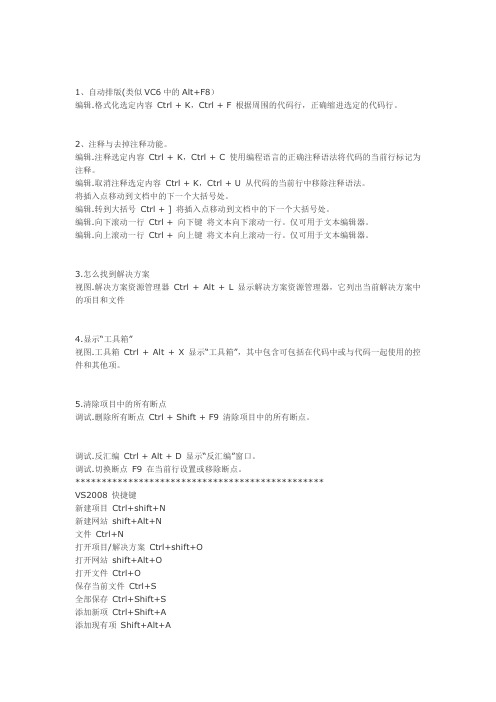
1、自动排版(类似VC6中的Alt+F8)编辑.格式化选定内容Ctrl + K,Ctrl + F 根据周围的代码行,正确缩进选定的代码行。
2、注释与去掉注释功能。
编辑.注释选定内容Ctrl + K,Ctrl + C 使用编程语言的正确注释语法将代码的当前行标记为注释。
编辑.取消注释选定内容Ctrl + K,Ctrl + U 从代码的当前行中移除注释语法。
将插入点移动到文档中的下一个大括号处。
编辑.转到大括号Ctrl + ] 将插入点移动到文档中的下一个大括号处。
编辑.向下滚动一行Ctrl + 向下键将文本向下滚动一行。
仅可用于文本编辑器。
编辑.向上滚动一行Ctrl + 向上键将文本向上滚动一行。
仅可用于文本编辑器。
3.怎么找到解决方案视图.解决方案资源管理器Ctrl + Alt + L 显示解决方案资源管理器,它列出当前解决方案中的项目和文件4.显示“工具箱”视图.工具箱Ctrl + Alt + X 显示“工具箱”,其中包含可包括在代码中或与代码一起使用的控件和其他项。
5.清除项目中的所有断点调试.删除所有断点Ctrl + Shift + F9 清除项目中的所有断点。
调试.反汇编Ctrl + Alt + D 显示“反汇编”窗口。
调试.切换断点F9 在当前行设置或移除断点。
***********************************************VS2008 快捷键新建项目Ctrl+shift+N新建网站shift+Alt+N文件Ctrl+N打开项目/解决方案Ctrl+shift+O打开网站shift+Alt+O打开文件Ctrl+O保存当前文件Ctrl+S全部保存Ctrl+Shift+S添加新项Ctrl+Shift+A添加现有项Shift+Alt+A添加类Shift+Alt+C撤消Ctrl+Z重复Ctrl+Y转到Ctrl+G循环应用剪贴板中的复制项Ctrl+Shift+V 设置文档的格式Ctrl+E,D设置选定内容的格式Ctrl+E,F转换为大写Ctrl+Shift+U转换为小写Ctrl+U删除水平空白Ctrl+E,\查看空白Ctrl+E,S自动换行Ctrl+E,W渐进式搜索Ctrl+I注释选定内容Ctrl+E,C取消注释选定内容Ctrl+E,U快速查找Ctrl+F快速替换Ctrl+H在文件中查找Ctrl+Shift+F查找下一个F3查找上一个Shift+F3在文件中替换Ctrl+Shift+H查找符号Alt+F12切换书签Ctrl+B,T启用书签Ctrl+B,E上一书签Ctrl+B,P下一书签Ctrl+B,N清除书签Ctrl+B,C添加任务列表快捷方式Ctrl+E,T切换大纲显示展开Ctrl+M,M切换所有大纲显示Ctrl+M,L停止大纲显示Ctrl+M,P折叠到定义Ctrl+M,O生产方法存根Ctrl+K,M列出成员Ctrl+K,L参数信息Ctrl+K,P快速信息Ctrl+K,I完成单词Ctrl+K,W插入代码段Ctrl+K,X外侧代码Ctrl+K,S代码F7设计器Shift+F7服务器资源管理器Ctrl+W,L解决方案资源管理器Ctrl+W,S类视图Ctrl+W,c代码定义窗口Ctrl+W,D对象浏览器Ctrl+W,J错误列表Ctrl+W,E输出Ctrl+W,O属性窗口Ctrl+W,P任务列表Ctrl+W,T工具箱Ctrl+W,X全屏显示shift+Alt+Enter向后定位Ctrl+-向前定位Ctrl+Shift+-属性页Shift+F4查找符号结果Ctrl+W,Q书签窗口Ctrl+W,B命令窗口Ctrl+W,A文档大纲Ctrl+W,U资源视图Ctrl+W,R宏资源管理器Alt+F8Web浏览器Ctrl+W,W重命名F2提取方法Ctrl+R,M封装字段Ctrl+R,E提取接口Ctrl+R,I将局部变量提升为参数Ctrl+R,P 移除参数Ctrl+R,V重新排列参数Ctrl+R,O生成解决方案F6生成当前项目Shift+F6启动调试F5继续F5全部中断Ctrl+Alt+Break停止调试Shift+F5重新启动Ctrl+Shift+F5开始执行(不调试)Ctrl+F5异常Ctrl+D,E逐语句F11跳出Shift+F11逐过程F10切换断点F9删除所有断点Ctrl+Shift+F9断点Ctrl+D,B即时Ctrl+D,I快速监视Ctrl+D,Q监视1 Ctrl+D,W监视2 Ctrl+D+W,2监视3 Ctrl+D+W,3监视4 Ctrl+D+W,4自动窗口Ctrl+D,A局部变量Ctrl+D,L调用堆栈Ctrl+D,C线程Ctrl+D,T切换当前线程标志状态Ctrl+8仅显示标志的线程Ctrl+9模块Ctrl+D,M进程Ctrl+D,P反编译Ctrl+Alt+D寄存器Ctrl+D,R内存1 Ctrl+D,Y内存2 Ctrl+Alt+M,2内存3 Ctrl+Alt+M,3内存4 Ctrl+Alt+M,4附加到进程Ctrl+Alt+P代码段管理器Ctrl+K,Ctrl+B运行当前宏Ctrl+Shift+P记录当前宏Ctrl+Shift+R宏IDE Alt+F11当前上下文中的测试Ctrl+R,T 解决方案中的所有测试Ctrl+R,A 如何实现Ctrl+F1,H搜索Ctrl+F1,S目录Ctrl+F1,C索引Ctrl+F1,I帮助收藏夹Ctrl+F1,F动态帮助Ctrl+F1,D索引结果Ctrl+F1,T。
VS2010常用快捷键
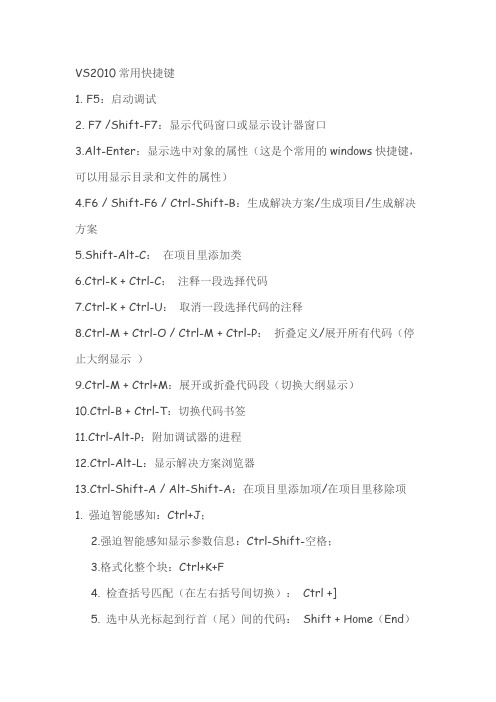
VS2010常用快捷键1. F5:启动调试2. F7 /Shift-F7:显示代码窗口或显示设计器窗口3.Alt-Enter:显示选中对象的属性(这是个常用的windows快捷键,可以用显示目录和文件的属性)4.F6 / Shift-F6 / Ctrl-Shift-B:生成解决方案/生成项目/生成解决方案5.Shift-Alt-C:在项目里添加类6.Ctrl-K + Ctrl-C:注释一段选择代码7.Ctrl-K + Ctrl-U:取消一段选择代码的注释8.Ctrl-M + Ctrl-O / Ctrl-M + Ctrl-P:折叠定义/展开所有代码(停止大纲显示)9.Ctrl-M + Ctrl+M:展开或折叠代码段(切换大纲显示)10.Ctrl-B + Ctrl-T:切换代码书签11.Ctrl-Alt-P:附加调试器的进程12.Ctrl-Alt-L:显示解决方案浏览器13.Ctrl-Shift-A / Alt-Shift-A:在项目里添加项/在项目里移除项1. 强迫智能感知:Ctrl+J;2.强迫智能感知显示参数信息:Ctrl-Shift-空格;3.格式化整个块:Ctrl+K+F4. 检查括号匹配(在左右括号间切换):Ctrl +]5. 选中从光标起到行首(尾)间的代码:Shift + Home(End)6. 在方法定义和调用之点切换:Ctrl+Shift+7(8)7. 设置断点:F98. 使用Tab增加缩进,Shift+Tab减少缩进9. 格式化整篇代码:Ctrl+K,D10. 设置书签:Ctrl+B+T,跳转书签:Ctrl+B+N调试快捷键F6: 生成解决方案Ctrl+F6: 生成当前项目F7: 查看代码Shift+F7: 查看窗体设计器F5: 启动调试Ctrl+F5: 开始执行(不调试)Shift+F5: 停止调试Ctrl+Shift+F5: 重启调试F9: 切换断点Ctrl+F9: 启用/停止断点Ctrl+Shift+F9: 删除全部断点F10: 逐过程Ctrl+F10: 运行到光标处F11: 逐语句编辑快捷键Shift+Alt+Enter: 切换全屏编辑Ctrl+B,T / Ctrl+K,K: 切换书签开关Ctrl+B,N / Ctrl+K,N: 移动到下一书签Ctrl+B,P: 移动到上一书签Ctrl+B,C: 清除全部标签Ctrl+I: 渐进式搜索Ctrl+Shift+I: 反向渐进式搜索Ctrl+F: 查找Ctrl+Shift+F: 在文件中查找F3: 查找下一个Shift+F3: 查找上一个Ctrl+H: 替换Ctrl+Shift+H: 在文件中替换Alt+F12: 查找符号(列出所有查找结果)Ctrl+Shift+V: 剪贴板循环Ctrl+左右箭头键: 一次可以移动一个单词Ctrl+上下箭头键: 滚动代码屏幕,但不移动光标位置。
vs2010快捷键大全
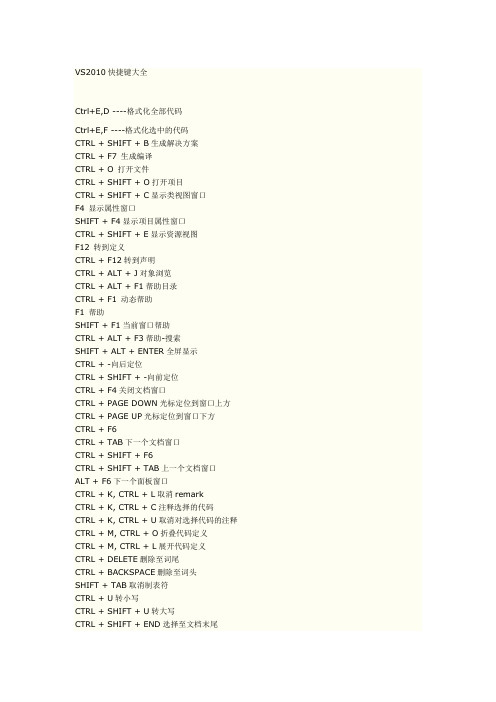
VS2010快捷键大全Ctrl+E,D ----格式化全部代码Ctrl+E,F ----格式化选中的代码CTRL + SHIFT + B生成解决方案CTRL + F7 生成编译CTRL + O 打开文件CTRL + SHIFT + O打开项目CTRL + SHIFT + C显示类视图窗口F4 显示属性窗口SHIFT + F4显示项目属性窗口CTRL + SHIFT + E显示资源视图F12 转到定义CTRL + F12转到声明CTRL + ALT + J对象浏览CTRL + ALT + F1帮助目录CTRL + F1 动态帮助F1 帮助SHIFT + F1当前窗口帮助CTRL + ALT + F3帮助-搜索SHIFT + ALT + ENTER全屏显示CTRL + -向后定位CTRL + SHIFT + -向前定位CTRL + F4关闭文档窗口CTRL + PAGE DOWN光标定位到窗口上方CTRL + PAGE UP光标定位到窗口下方CTRL + F6CTRL + TAB下一个文档窗口CTRL + SHIFT + F6CTRL + SHIFT + TAB上一个文档窗口ALT + F6下一个面板窗口CTRL + K, CTRL + L取消remarkCTRL + K, CTRL + C注释选择的代码CTRL + K, CTRL + U取消对选择代码的注释CTRL + M, CTRL + O折叠代码定义CTRL + M, CTRL + L展开代码定义CTRL + DELETE删除至词尾CTRL + BACKSPACE删除至词头SHIFT + TAB取消制表符CTRL + U转小写CTRL + SHIFT + U转大写CTRL + SHIFT + END选择至文档末尾CTRL + SHIFT + HOME选择至文档末尾开始SHIFT + END选择至行尾SHIFT + HOME选择至行开始处SHIFT + ALT + END垂直选择到最后尾SHIFT + ALT + HOME垂直选择到最前面CTRL + SHIFT + PAGE UP选择至本页前面CTRL + SHIFT + PAGE DOWN选择至本页后面CTRL + END文档定位到最后CTRL + HOME文档定位到最前CTRL + A全选CTRL + W选择当前单词CTRL + G转到…CTRL + K, CTRL + P上一个标签CTRL + K, CTRL + N下一个标签ALT + F10调试-ApplyCodeChangesCTRL + ALT+ Break停止调试CTRL + SHIFT + F9 取消所有断点CTRL + F9允许中断CTRL + SHIFT + F5调试-重新开始F5运行调试CTRL + F5运行不调试F10跨过程序执行F11单步逐句执行CTRL + J列出成员CTRL + PAGE DOWN下一个视图CTRL + B格式-粗体CTRL + SHIFT + T格式-文字缩进调试快捷键F6: 生成解决方案Ctrl+F6: 生成当前项目F7: 查看代码Shift+F7: 查看窗体设计器F5: 启动调试Ctrl+F5: 开始执行(不调试)Shift+F5: 停止调试Ctrl+Shift+F5: 重启调试F9: 切换断点Ctrl+F9: 启用/停止断点Ctrl+Shift+F9: 删除全部断点F10: 逐过程Ctrl+F10: 运行到光标处F11: 逐语句编辑快捷键Shift+Alt+Enter: 切换全屏编辑Ctrl+B,T / Ctrl+K,K: 切换书签开关Ctrl+B,N / Ctrl+K,N: 移动到下一书签Ctrl+B,P: 移动到上一书签Ctrl+B,C: 清除全部标签Ctrl+I: 渐进式搜索Ctrl+Shift+I: 反向渐进式搜索Ctrl+F: 查找Ctrl+Shift+F: 在文件中查找F3: 查找下一个Shift+F3: 查找上一个Ctrl+H: 替换Ctrl+Shift+H: 在文件中替换Alt+F12: 查找符号(列出所有查找结果)Ctrl+Shift+V: 剪贴板循环Ctrl+左右箭头键: 一次可以移动一个单词Ctrl+上下箭头键: 滚动代码屏幕,但不移动光标位置。
VS2010常用快捷键及修改
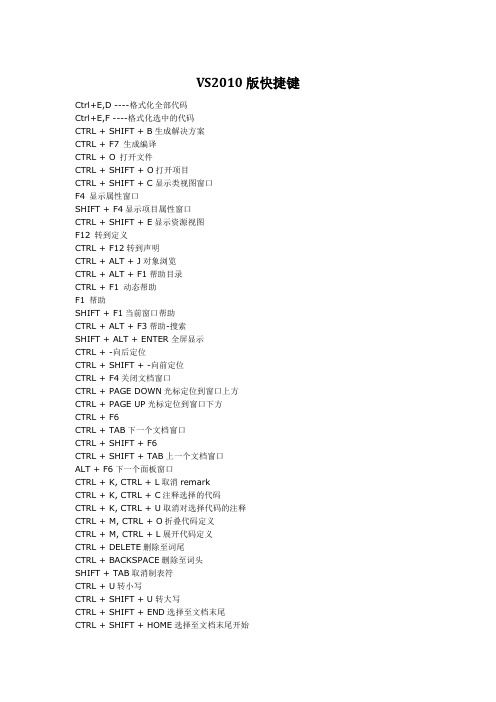
VS2010版快捷键Ctrl+E,D ----格式化全部代码Ctrl+E,F ----格式化选中的代码CTRL + SHIFT + B生成解决方案CTRL + F7 生成编译CTRL + O 打开文件CTRL + SHIFT + O打开项目CTRL + SHIFT + C显示类视图窗口F4 显示属性窗口SHIFT + F4显示项目属性窗口CTRL + SHIFT + E显示资源视图F12 转到定义CTRL + F12转到声明CTRL + ALT + J对象浏览CTRL + ALT + F1帮助目录CTRL + F1 动态帮助F1 帮助SHIFT + F1当前窗口帮助CTRL + ALT + F3帮助-搜索SHIFT + ALT + ENTER全屏显示CTRL + -向后定位CTRL + SHIFT + -向前定位CTRL + F4关闭文档窗口CTRL + PAGE DOWN光标定位到窗口上方CTRL + PAGE UP光标定位到窗口下方CTRL + F6CTRL + TAB下一个文档窗口CTRL + SHIFT + F6CTRL + SHIFT + TAB上一个文档窗口ALT + F6下一个面板窗口CTRL + K, CTRL + L取消remarkCTRL + K, CTRL + C注释选择的代码CTRL + K, CTRL + U取消对选择代码的注释CTRL + M, CTRL + O折叠代码定义CTRL + M, CTRL + L展开代码定义CTRL + DELETE删除至词尾CTRL + BACKSPACE删除至词头SHIFT + TAB取消制表符CTRL + U转小写CTRL + SHIFT + U转大写CTRL + SHIFT + END选择至文档末尾CTRL + SHIFT + HOME选择至文档末尾开始SHIFT + END选择至行尾SHIFT + HOME选择至行开始处SHIFT + ALT + END垂直选择到最后尾SHIFT + ALT + HOME垂直选择到最前面CTRL + SHIFT + PAGE UP选择至本页前面CTRL + SHIFT + PAGE DOWN选择至本页后面CTRL + END文档定位到最后CTRL + HOME文档定位到最前CTRL + A全选CTRL + W选择当前单词CTRL + G转到…CTRL + K, CTRL + P上一个标签CTRL + K, CTRL + N下一个标签ALT + F10调试-ApplyCodeChangesCTRL + ALT+ Break停止调试CTRL + SHIFT + F9 取消所有断点CTRL + F9允许中断CTRL + SHIFT + F5调试-重新开始F5运行调试CTRL + F5运行不调试F10跨过程序执行F11单步逐句执行CTRL + J列出成员CTRL + PAGE DOWN下一个视图CTRL + B格式-粗体CTRL + SHIFT + T格式-文字缩进调试快捷键F6: 生成解决方案Ctrl+F6: 生成当前项目F7: 查看代码Shift+F7: 查看窗体设计器F5: 启动调试Ctrl+F5: 开始执行(不调试)Shift+F5: 停止调试Ctrl+Shift+F5: 重启调试F9: 切换断点Ctrl+F9: 启用/停止断点Ctrl+Shift+F9: 删除全部断点F10: 逐过程Ctrl+F10: 运行到光标处F11: 逐语句编辑快捷键Shift+Alt+Enter: 切换全屏编辑Ctrl+B,T / Ctrl+K,K: 切换书签开关Ctrl+B,N / Ctrl+K,N: 移动到下一书签Ctrl+B,P: 移动到上一书签Ctrl+B,C: 清除全部标签Ctrl+I: 渐进式搜索Ctrl+Shift+I: 反向渐进式搜索Ctrl+F: 查找Ctrl+Shift+F: 在文件中查找F3: 查找下一个Shift+F3: 查找上一个Ctrl+H: 替换Ctrl+Shift+H: 在文件中替换Alt+F12: 查找符号(列出所有查找结果)Ctrl+Shift+V: 剪贴板循环Ctrl+左右箭头键: 一次可以移动一个单词Ctrl+上下箭头键: 滚动代码屏幕,但不移动光标位置。
VS2010快捷键大全(排版)

常用快捷键CTRL+K, CTRL+C注释选择的代码 CTRL+K, CTRL+U取消对选择代码的注释 Ctrl+K, CTRL+F 格式化选中的代码 CTRL+SHIFT+B生成解决方案CTRL+F7 生成编译CTRL+O 打开文件CTRL+SHIFT+O打开项目CTRL+SHIFT+C显示类视图窗口F4 显示属性窗口SHIFT+F4显示项目属性窗口CTRL+SHIFT+E显示资源视图F12 转到定义CTRL+F12转到声明CTRL+ALT+J对象浏览CTRL+ALT+F1帮助目录CTRL+F1 动态帮助F1 帮助SHIFT+F1 当前窗口帮助CTRL+ALT+F3 帮助-搜索SHIFT+ALT+ENTER 全屏显示CTRL+- 向后定位CTRL+SHIFT+- 向前定位CTRL+F4 关闭文档窗口CTRL+PAGE DOWN 光标定位到窗口上方 CTRL+PAGE UP 光标定位到窗口下方 CTRL+F6CTRL+TAB下一个文档窗口CTRL+SHIFT+F6CTRL+SHIFT+TAB上一个文档窗口ALT+F6下一个面板窗口CTRL+K, CTRL+L取消remarkCTRL+K, CTRL+C注释选择的代码 CTRL+K, CTRL+U取消对选择代码的注释 CTRL+M, CTRL+O折叠代码定义CTRL+M, CTRL+L展开代码定义CTRL+DELETE删除至词尾CTRL+BACKSPACE删除至词头SHIFT+TAB取消制表符CTRL+U转小写CTRL+SHIFT+U转大写CTRL+SHIFT+END选择至文档末尾 CTRL+SHIFT+HOME选择至文档末尾开始 SHIFT+END选择至行尾SHIFT+HOME选择至行开始处SHIFT+ALT+END垂直选择到最后尾 SHIFT+ALT+HOME垂直选择到最前面 CTRL+SHIFT+PAGE UP选择至本页前面 CTRL+SHIFT+PAGE DOWN选择至本页后面 CTRL+END文档定位到最后CTRL+HOME文档定位到最前CTRL+A全选CTRL+W选择当前单词CTRL+G转到CTRL+K, CTRL+P上一个标签CTRL+K, CTRL+N下一个标签ALT+F10调试-ApplyCodeChangesCTRL+ALT+Break停止调试CTRL+SHIFT+F9 取消所有断点CTRL+F9允许中断CTRL+SHIFT+F5调试-重新开始F5运行调试CTRL+F5运行不调试F10跨过程序执行F11单步逐句执行CTRL+J列出成员CTRL+PAGE DOWN下一个视图CTRL+B格式-粗体CTRL+SHIFT+T格式-文字缩进调试快捷键F6 生成解决方案Ctrl+F6 生成当前项目F7 查看代码Shift+F7 查看窗体设计器F5 启动调试Ctrl+F5 开始执行(不调试)Shift+F5 停止调试Ctrl+Shift+F5 重启调试F9 切换断点Ctrl+F9 启用/停止断点Ctrl+Shift+F9 删除全部断点F10 逐过程Ctrl+F10 运行到光标处F11 逐语句编辑快捷键Shift+Alt+Enter 切换全屏编辑Ctrl+B,T / Ctrl+K,K 切换书签开关 Ctrl+B,N / Ctrl+K,N 移动到下一书签 Ctrl+B,P 移动到上一书签Ctrl+B,C 清除全部标签Ctrl+I 渐进式搜索Ctrl+Shift+I 反向渐进式搜索Ctrl+F 查找Ctrl+Shift+F 在文件中查找F3 查找下一个Shift+F3 查找上一个VS2010 快捷键Ctrl+H 替换Ctrl+Shift+H 在文件中替换Alt+F12 查找符号(列出所有查找结果)Ctrl+Shift+V 剪贴板循环Ctrl+左右箭头键 一次可以移动一个单词Ctrl+上下箭头键 滚动代码屏幕,但不移动光标位置。
VS2010常用快捷键
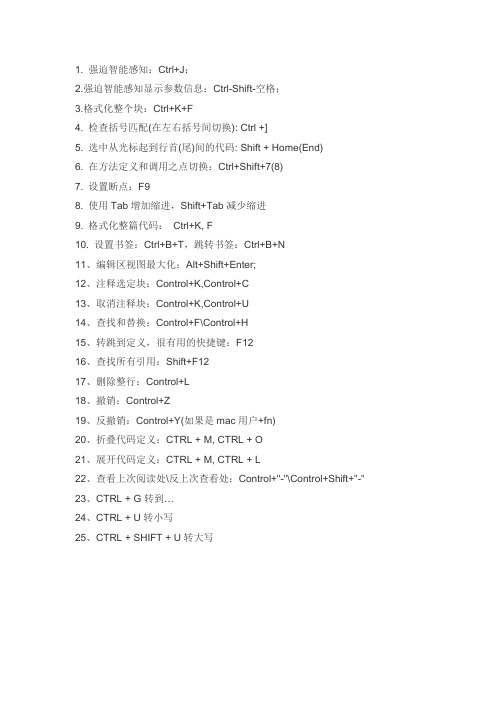
1. 强迫智能感知:Ctrl+J;2.强迫智能感知显示参数信息:Ctrl-Shift-空格;3.格式化整个块:Ctrl+K+F4. 检查括号匹配(在左右括号间切换): Ctrl +]5. 选中从光标起到行首(尾)间的代码: Shift + Home(End)6. 在方法定义和调用之点切换:Ctrl+Shift+7(8)7. 设置断点:F98. 使用Tab增加缩进,Shift+Tab减少缩进9. 格式化整篇代码:Ctrl+K, F10. 设置书签:Ctrl+B+T,跳转书签:Ctrl+B+N11、编辑区视图最大化:Alt+Shift+Enter;12、注释选定块:Control+K,Control+C13、取消注释块:Control+K,Control+U14、查找和替换:Control+F\Control+H15、转跳到定义,很有用的快捷键:F1216、查找所有引用:Shift+F1217、删除整行:Control+L18、撤销:Control+Z19、反撤销:Control+Y(如果是mac用户+fn)20、折叠代码定义:CTRL + M, CTRL + O21、展开代码定义:CTRL + M, CTRL + L22、查看上次阅读处\反上次查看处:Control+"-"\Control+Shift+"-"23、CTRL + G转到…24、CTRL + U转小写25、CTRL + SHIFT + U转大写vs2010快捷键大全VS2010版快捷键Ctrl+E,D ----格式化全部代码Ctrl+E,F ----格式化选中的代码CTRL + SHIFT + B生成解决方案CTRL + F7生成编译CTRL + O打开文件CTRL + SHIFT + O打开项目CTRL + SHIFT + C显示类视图窗口F4显示属性窗口SHIFT + F4显示项目属性窗口CTRL + SHIFT + E显示资源视图F12转到定义CTRL + F12转到声明CTRL + ALT + J对象浏览CTRL + ALT + F1帮助目录CTRL + F1动态帮助F1帮助SHIFT + F1当前窗口帮助CTRL + ALT + F3帮助-搜索SHIFT + ALT + ENTER全屏显示CTRL + -向后定位CTRL + SHIFT + -向前定位CTRL + F4关闭文档窗口CTRL + PAGE DOWN光标定位到窗口上方CTRL + PAGE UP光标定位到窗口下方CTRL + F6CTRL + TAB下一个文档窗口CTRL + SHIFT + F6CTRL + SHIFT + TAB上一个文档窗口ALT + F6下一个面板窗口CTRL + K, CTRL + L取消remarkCTRL + K, CTRL + C注释选择的代码CTRL + K, CTRL + U取消对选择代码的注释CTRL + M, CTRL + O折叠代码定义CTRL + M, CTRL + L展开代码定义CTRL + DELETE删除至词尾CTRL + BACKSPACE删除至词头SHIFT + TAB取消制表符CTRL + U转小写CTRL + SHIFT + U转大写CTRL + SHIFT + END选择至文档末尾CTRL + SHIFT + HOME选择至文档末尾开始SHIFT + END选择至行尾SHIFT + HOME选择至行开始处SHIFT + ALT + END垂直选择到最后尾SHIFT + ALT + HOME垂直选择到最前面CTRL + SHIFT + PAGE UP选择至本页前面CTRL + SHIFT + PAGE DOWN选择至本页后面CTRL + END文档定位到最后CTRL + HOME文档定位到最前CTRL + A全选CTRL + W选择当前单词CTRL + G转到…CTRL + K, CTRL + P上一个标签CTRL + K, CTRL + N下一个标签ALT + F10调试-ApplyCodeChangesCTRL + ALT+ Break停止调试CTRL + SHIFT + F9取消所有断点CTRL + F9允许中断CTRL + SHIFT + F5调试-重新开始F5运行调试CTRL + F5运行不调试F10跨过程序执行F11单步逐句执行CTRL + J列出成员CTRL + PAGE DOWN下一个视图CTRL + B格式-粗体CTRL + SHIFT + T格式-文字缩进调试快捷键F6:生成解决方案Ctrl+F6:生成当前项目F7:查看代码Shift+F7:查看窗体设计器F5:启动调试Ctrl+F5:开始执行(不调试)Shift+F5:停止调试Ctrl+Shift+F5:重启调试F9:切换断点Ctrl+F9:启用/停止断点Ctrl+Shift+F9:删除全部断点F10:逐过程Ctrl+F10:运行到光标处F11:逐语句编辑快捷键Shift+Alt+Enter:切换全屏编辑Ctrl+B,T / Ctrl+K,K:切换书签开关Ctrl+B,N / Ctrl+K,N:移动到下一书签Ctrl+B,P:移动到上一书签Ctrl+B,C:清除全部标签Ctrl+I:渐进式搜索Ctrl+Shift+I:反向渐进式搜索Ctrl+F:查找Ctrl+Shift+F:在文件中查找F3:查找下一个Shift+F3:查找上一个Ctrl+H:替换Ctrl+Shift+H:在文件中替换Alt+F12:查找符号(列出所有查找结果)Ctrl+Shift+V:剪贴板循环Ctrl+左右箭头键:一次可以移动一个单词Ctrl+上下箭头键:滚动代码屏幕,但不移动光标位置。
[精华]visualstudio2010常用快捷键(主动注释,主动排版)
![[精华]visualstudio2010常用快捷键(主动注释,主动排版)](https://img.taocdn.com/s3/m/008e12167dd184254b35eefdc8d376eeaeaa17e0.png)
Visual Studio 2010 常用快捷键(自动注释,自动排版)Visual Studio 2010 快捷键技巧,1. 工具:Microsoft Visual Studio 2010Microsoft .NET FrameworkV ersion 4.0Installed Edition: Enterprise2. 技巧:(全部左手操作,和打魔兽的感觉一样)如果你想复制一行代码(超级长,鼠标拖老久的),只需要在这行的空白处CTRL+C。
同理,删除或者剪贴一行CTRL+X。
如果想复制一段在{}的代码,直接在头或者尾CTRL+C.自动加namespace, CTRL+.显示方法里的参数CTRL+SHIFT+space. 以前每次都是手动删括号。
汗!自动排版CTRL+E,D. (按E后,在按D,其间不要松开CTRL)(位置:在Edit-->Advanced-->Formated Document )这个是我最常用的自动注释CTRL+E,C. ( 位置:在Edit-->Advanced-->Comment Selection )自从知道了Tab+Tab,可以调出代码段,我就经常用Try+Tab+Tabe.再也不用写Try..catch了。
还有其他的技巧在原文里看看就好了。
++++++++++++++++++++++以上是原作者认为提出13个最长常用的,我觉得13个还少了,至少还补充一下这些:1. 强迫智能感知:Ctrl+J;2.强迫智能感知显示参数信息:Ctrl-Shift-空格;3.格式化整个块:Ctrl+K+F4. 检查括号匹配(在左右括号间切换):Ctrl+]5. 选中从光标起到行首(尾)间的代码:Shift + Home(End)6. 在方法定义和调用之点切换:Ctrl+Shift+7(8)7. 设置断点:F98. 使用Tab增加缩进,Shift+Tab减少缩进9. 格式化整篇代码:Ctrl+K,D。
VS2010常用快捷键

VS2010常⽤快捷键1: Ctrl + Enter (在光标指定位置的上⾯添加⼀⾏,并将光标移⾄新添加⾏的⾏⾸位置) Ctrl + Shift + Enter (在光标指定位置的下⾯添加⼀⾏,并将光标移⾄新添加⾏的⾏⾸位置)2: Ctrl + Shift + L (删除当前⾏)3: Ctrl + M + O (折叠所有的函数) Ctrl + M + P (展开所有的函数)4: Ctrl + E + C (注释) <=> Ctrl + K + C (注释) Ctrl + E + U (取消注释) <=> Ctrl + K + U (取消注释)5: Tab (增加缩进) Shift + Tab (减少缩进)6: Ctrl + . (调出using菜单;对于没有实现的类可以⾃动⽣成)7: Ctrl + E + S (查看空⽩ -- 将空格转换为绿⾊的点,在查找多余的空格时尤为⽅便)8: F12 (转到定义) Ctrl + _ (转到定义后返回) Ctrl + Shift + _ (再次转到定义)9: Ctrl + Atl + P (Attach to Process 跟踪调试某个进程)10: Ctrl + Shift + 左右⽅向键(以单词为单位向左或向右选中代码)11: Ctrl + Tab (切换VS中的不同⽂件窗⼝) Alt + Tab (切换Windows的不同窗⼝)12: prop + Tab + Tab (创建C#中的属性,之后⽤Tab进⾏位置的切换)13: Ctrl + K + X (Insert Snippet 插⼊VS定义好的代码模板,例如选择其中的Visual C# 之后可以选择好多种不同的模块,例如选择prop name和12的效果是⼀样的,还可以选择 try,tryf,using,while 等等,这些可以到VS中实际去看看)14: Ctrl + B + T (标记当前⾏) Ctrl + B + P (将光标移动到前⼀个标记⾏) Ctrl + B + N(将光标移动到后⼀个标记⾏) Ctrl + B + C (移除所有的标记⾏) Ctrl + W + B (列出所有的标记⾏,即:打开⼀个新的窗⼝,若想打开更多的⼩窗⼝请点击VIEW)【注:标记⾏可以标记我们所关注的代码段,从⽽实现不同代码段的切换,例如我想⽐较两端代码段的异同,或者参照某段代码实现新的功能。
VS2010快捷键大全

CTRL + -向后定位
CTRL + SHIFT + -向前定位
CTRL + F4关闭文档窗口
CTRL + PAGE DOWN光标定位到窗口上方
CTRL + PAGE UP光标定位到窗口下方
CTRL + F6
CTRL + TAB下一个文档窗口
Shift+F5: 停止调试
Ctrl+Shift+F5: 重启调试
F9: 切换断点
Ctrl+F9: 启用/停止断点
Ctrl+Shift+F9: 删除全部断点
F10: 逐过程
Ctrl+F10: 运行到光标处
F11: 逐语句
----------编辑快捷键
Shift+Alt+Enter: 切换全屏编辑
Ctrl+H: 替换
Ctrl+Shift+H: 在文件中替换
Alt+F12: 查找符号(列出所有查找结果)
Ctrl+Shift+V: 剪贴板循环
Ctrl+左右箭头键: 一次可以移动一个单词
Ctrl+上下箭头键: 滚动代码屏幕,但不移动光标位置。
Ctrl+Shift+L: 删除当前行
Ctrl+M,M: 隐藏或展开当前嵌套的折叠状态
Ctrl+B,N / Ctrl+K,N: 移动到下一书签
Ctrl+B,P: 移动到上一书签
Ctrl+B,C: 清除全部标签
- 1、下载文档前请自行甄别文档内容的完整性,平台不提供额外的编辑、内容补充、找答案等附加服务。
- 2、"仅部分预览"的文档,不可在线预览部分如存在完整性等问题,可反馈申请退款(可完整预览的文档不适用该条件!)。
- 3、如文档侵犯您的权益,请联系客服反馈,我们会尽快为您处理(人工客服工作时间:9:00-18:30)。
CTRL + M, M
F3 and SHIFT + F3 Searches again for the last search pattern in the direction specified. CTRL + F3 and Sets the search pattern to the CTRL + SHIFT + F3 selected text, then search in the direction specified. CTRL + SHIFT + 7 Moves to the next item called in code in the current file. Uses the Go To Definition navigation stack. Moves to the previous item called in code in the current file. Uses the Go To Definition navigation stack.
Edit.ToggleCompletionMode
CTRL + ALT + SPACEBAR
Toggles between suggestion mode (all commit characters except for tab leave entered text as-is, tab chooses a completion item in the list) and completion mode. Creates a box selection instead of a stream selection.
Edit.<Direction> ExtendColumn
SHIFT + ALT + <ARROW KEY>
Moves the caret to the next item, such as a task in the Task List window or a search match in the Find Results window. Subsequent invocations will move to the next item in the list. Activates incremental search. If incremental search is on, but no input is passed, the previous search query is used. If search input has been found, next invocation searches for the next occurrence of the input text.
SHIFT + ALT + A
CTRL + SHIFT + A
CTRL + SHIFT + 8
CTRL + ALT + DOWN ARROW
CTRL + HYPHEN (-) Moves to the previously browsed line of code. CTRL + SHIFT + HYPHEN (-) CTRL + SHIFT + F ALT + F12 F7 SHIFT + F7 Moves to the next browsed line of code. Displays the Find in Files tab of the Find and Replace dialog box. Displays the Find Symbol pane of the Find and Replace dialog box. Displays the selected item in Code view of the editor. Switches between Design and Source views for the current document Moves focus to the drop-down bar located at the top of the editor when the editor is in Code view or Server Code view. Displays the Find Quick tab of the Find and Replace dialog box. Displays the Go to Line dialog box. Moves focus to the Find/Command box on the Standard toolbar. Brings focus to the Call Hierarchy window using the member at the caret as a top-level node.
Edit.GoToNextLocation
Edit.HideSelection Edit.ToggleAllOutlining Edit.ToggleOutliningExpansion Edit.StopOutlining mentSelection Edit.UncommentSelection Edit.FormatDocument
CTRL + M, CTRL + H Collapses current selection to an outlining region. CTRL + M, L Toggles all previously collapsed outlining regions between collapsed and expanded states. Toggles the currently selected collapsed region between the collapsed and expanded state. Removes all outlining information from the whole document. Inserts // at the beginning of the current line or every line of the current selection. Removes the // at the beginning of the current line or every line of the current selection. Formats the current document according to the indentation and code formatting settings specified on the Formatting pane under Tools | Options | Text Editor | C#. Formats the current selection according to the indentation and code formatting settings specified on the Formatting pane under Tools | Options | Text Editor | C#. Displays the Code Snippet Picker. The selected code snippet will be inserted at the caret position. Displays the Code Snippet Picker. The selected code snippet will be wrapped around the selected text. Inserts the expanded code snippet from the shortcut name. Pastes text from the Clipboard ring to the caret location in the file. Subsequent use of the shortcut key iterates through the items in the Clipboard ring. Displays the replace options in the Quick Replace tab of the Find and Replace dialog box. Displays the replace options on the Replace in Files tab of the Find and Replace dialog box. Displays the available options on the Smart Tag menu.
Edit.IncrementalSearch
CTRL + I
File
File.NewProject File.OpenProject CTRL + SHIFT + N CTRL + SHIFT + O Displays the New Project dialog box. Displays the Open Project dialog box, where existing projects can be added to the solution. Displays the Add New Item dialog box and selects Class template as default. Displays the Add Existing Item dialog box, where existing files can be added to the current project. Displays the Add New Item dialog box, where a new file can be added to the current project. Displays a pop-up listing of all open documents. Edit.FindNext, Edit.FindPrevious Edit.FindNextSelected, Edit.FindPreviousSelected View.ForwardBrowseContext View.PopBrowseContext View.NavigateBackward View.NavigateForward CTRL + SPACEBAR Completes the current word in the or CTRL + K, W completion list. CTRL + J or CTRL + K, L CTRL + K, I Invokes the IntelliSense® completion list. Displays the complete declaration for the specified identifier in your code in a Quick Info tooltip. Displays the name, number, and type of parameters required for the specified method. Causes a visible completion list to become transparent. Edit.FindInFiles Edit.FindSymbol View.ViewCode View.ViewDesigner, View.ViewMarkup Window.MoveToNavigationBar
